Trong bài viết trước thì mình đã hướng dẫn rất chi tiết cho các bạn cách giả lập hệ điều hành Android trên máy tính với phần mềm Bluestacks rồi, và sau khi sử dụng thì bạn cảm thấy thế nào?
Bạn có hài lòng với phần mềm Bluestacks không? Nếu như bạn vẫn chưa hài lòng hoặc thích khám phá thêm các phần mềm giả lập khác thì hãy tham khảo bài viết này ngay nhé.
Vâng, xin giới thiệu với các bạn phần mềm Droid4X, đây là một trong những phần mềm hỗ trợ rất tốt trong việc giả lập hệ điều hành Android và được nhiều người tin dùng bởi hiệu suất xử lý cao và tương đối ổn định.
Với Droid4X, bạn có thể tha hồ khám phá hệ điều hành Android cũng như chơi những game mobile mà bạn thích.

Mục Lục Nội Dung
#1. Download Droid4X
Droid4x bản mới nhất: Link từ trang chủ
Droid4x 0.87 offline installer (Android version 4.2.2): Tải về máy
Droid4x 0.86 offline installer (Android version 4.2.2): Tải về máy (Kể từ bản này 0.86 trở đi thì bạn có thể mở nhiều Droid4x cùng lúc mà không cần root)
#2. Cài đặt Droid4x
Bạn tiến hành cài đặt như những phần mềm thông thường. Và phần mềm này sẽ tự động cài thêm phần mềm tạo máy tính ảo Virtualbox 4 vào hệ thống, chính vì vậy mà bạn không thể cài phiên bản Virtualbox khác (nếu có).
Theo mặc định thì thư mục chứa máy tính ảo nằm ở đường dẫn sau: %LOCALAPPDATA%\Droid4x\vms\droid4x. Bạn có thể backup lại thư mục này nếu cần để phòng hờ bị lỗi. Hoặc bạn muốn tạo mới lại máy ảo thì xóa thư mục này đi là được.
NOTE:
Kể từ phiên bản 0.8.6 thì Droid4x đã có thể chạy nhiều Droid4x cùng lúc và Droid4x đã root sẵn máy rồi nên bạn không cần phải root nữa.
Tips: Bạn nên backup thư mục trên lại và copy nó sang một ổ khác để khi bị lỗi chúng ta có thể phục hồi lại nhanh chóng.
+ Theo mặc định thì nơi lưu các thiếp lập nằm tại đường dẫn: C:\Users\<tên user>\AppData\Local\Droid4x
Tips: Nếu như bạn không tìm thấy thư mục theo đường dẫn trên thì có thể các thư mục này đã bị ẩn, để làm hiện file ẩn trong Windows bạn làm theo hướng dẫn trong bài viết này.
Lưu ý: Phần mềm Droid4x đã tự động ROOT sẵn máy nên bạn không cần phải thực hiện root nữa. Sau khi cài đặt xong thì bạn có thể bắt đầu sử dụng ngay hoặc thiết lập nâng cao như hướng dẫn bên dưới.
#3. Thiết lập máy tính ảo
Bước 1: Bạn hãy chạy Droid4x 1 lần để nó tự tạo máy tính ảo rồi thoát ra.
Bước 2: Vào thư mục VirtualBox theo đường dẫn: C:\Program Files\Oracle\VirtualBox và chạy file Virtualbox.exe để khởi động máy tính ảo lên.
Bước 3: Các bạn nhấn vào Settings để thiết lập lại thông số RAM và GPU cho máy tính ảo. Nếu máy tính bạn có bộ nhớ RAM lớn thì nên để nhiều một chút thì sẽ mượt hơn.
Bước 4: Thoát Virtualbox.
Bước 5: Bạn vào thư mục Droid4x theo đường dẫn sau: %LOCALAPPDATA%\Droid4x\vms\droid4x và mở file droid4x.vbox bằng trình soạn thảo văn bản Notepad. (Nhấn phải chuột vào file “droid4x.vbox” và chọn “Open With” > chọn Notepad).
Bước 6: Nhấn Ctrl + F để tìm đến cụm từ vbox_graph_mode . Tại đây chúng ta sẽ thay đổi độ phân giải cho máy tính ảo ở mục Value. Ví dụ bạn để value=”1366×768-16″ sau đó lưu lại cùng định dạng *.vbox và thoát ra và sử dụng thôi 😛
#4. Thủ thuật tạo nhiều máy ảo cho Droid4x
Nếu như bạn đang có nhu cầu sử dụng nhiều máy tính ảo để sử dụng được nhiều tài khoản google riêng biệt thì hãy làm theo các bước hướng dẫn sau đây:
Update: Từ phiên bản 0.8.6 trở đi thì Droid4x đã cho phép bạn tạo nhiều máy ảo qua MultiMgr.
=> Hướng dẫn tạo 2 máy ảo thủ công cho Droid4x nếu như bạn không dùng MultiMgr:
Bước 1: Bạn hãy cài Droid4x theo đường dẫn mặc định (nếu là Windows 64bit) C:\Program Files (x86)\Droid4x
Bước 2: Chạy phần mềm Droid4x 1 lần và thoát ra cho nó tự tạo ra máy ảo. Và máy tính ảo này sẽ lưu tại thư mục theo đường dẫn sau:
%LOCALAPPDATA%\Droid4x\vms\droid4x\droid4x.vbox
Bước 3: Tạo thêm một thư mục để chứa máy tính ảo: Ví dụ như: D:\blogchiasekienthuc\Droid4x_run
Bước 4: Bạn hãy di chuyển các thư mục %LOCALAPPDATA%\Droid4x vào thư mục bạn vừa tạo khi nãy đó là D:\blogchiasekienthuc\Droid4x_run\Droid4x
Bước 5: Tiếp tục sao chép thư mục %USERPROFILE%\.VirtualBox vào vào D:\blogchiasekienthuc\Droid4x_run
Bước 6: Bạn hãy sao chép D:\blogchiasekienthuc\Droid4x_run\Droid4x ra thêm 1 bản khác và đặt tên là D:\blogchiasekienthuc\Droid4x_run\Droid4x2
Bước 7: Sao chép D:\blogchiasekienthuc\Droid4x_run\.VirtualBox ra thêm 1 bản, đặt tên là D:\blogchiasekienthuc\Droid4x_run\.VirtualBox2
Bước 8: Tải file batch tại đây và sử dụng WinRAR để giải nén vào D:\blogchiasekienthuc\
Bước 9: Nháy đúp chuột vào file Play.bat để sử dụng. Khi hộp thoại cmd hiện ra sẽ có 3 lựa chọn cho bạn:
- Nhấn 1: Mở máy ảo 1.
- Nhấn 2: Mở máy ảo 2.
- Nhấn 3: Thoát.
Tips: Bạn có thể sửa lại các đường dẫn trong các file *.bat cho phù hợp, tạo ra nhiều máy ảo hơn bằng cách copy ra nhiều hơn và tăng số dòng lệnh trong các file *.bat
Done!
#5. Thiết lập sử dụng VGA rời
Nếu máy tính của bạn có 2 card VGA là Intel (card onboard) và NVIDIA/AMD Ati (card rời), thì theo mặc định nó sẽ chạy trên VGA Intel (card onboard).
Nếu là các dòng Intel HD 4000 trở lên thì nó hoạt động vẫn khá tốt, nhưng nếu như bạn muốn tăng tốc để chạy nhanh hơn, mượt hơn thì hãy chuyển qua VGA rời nhé.
Bài nên xem: Tìm hiểu và cách phân biệt Card màn hình (rời và Onboard)
Hướng dẫn chuyển qua NVIDIA cho Droid4x
Bước 1: Vào Control Panel => chọn NVIDIA Control Panel.
Bước 2: Thiết lập như sau:
- Chọn “Manage 3D Settings”.
- Chọn tab “Program Settings”
- Nhấn chọn “Add” và tìm đến file “droid4x.exe” trong thư mục cài đặt Droid4x.
- Tại danh sách sổ xuống bạn chọn dòng “High-performance NVDIA processor”
- Nhấn “Apply” để áp dụng.
TIPs:
Bạn có thể áp dụng hoàn toàn tương tự nếu như đang sử dụng phần mềm Bluestacks để giả lập (chọn Bluestacks Frontend).
Cách cài đặt file .APK
File .APK là các gói cài đặt của các ứng dụng, game cho Android, giúp bạn có thể cài những app chùa hay trong Store không cho phép tải.
Bạn có thể tải các file APK này rất nhiều trên mạng. Bạn nên tìm các app trong Appstorevn hoặc tải file APK ở đây trước nếu không có hãy tìm file APK trên google cho an toàn.
Sau khi tải về máy, bạn có thể cài vào phần mềm giả lập bằng cách bấm chuột phải vào nó, chọn Open with rồi chọn Bluestacks Apk Handler hoặc Droid4x.exe
#6. Lời kết
Như vậy là bạn đã hoàn thành quá trình thiết lập và sử dụng phần mềm Droid4x để giả lập hệ điều hành android Droid4x trên máy tính PC rồi đó.
Theo kết quả test của bạn vnz870152 thì đồ họa trong Game khi sử dụng Droid4x có vẻ rõ nét hơn so với việc bạn sử dụng phần mềm Bluestacks để giả lập.
Nên các bạn nếu đang sử dụng chíp Intel thì nên sử dụng phần mềm này nhé, hi vọng bài viết sẽ hữu ích với bạn. Chúc các bạn thành công!
Tác giả bài viết: vnz870152
Biên tập lại bởi Kiên Nguyễn – Blogchiasekienthuc.com
 Blog Chia Sẻ Kiến Thức Máy tính – Công nghệ & Cuộc sống
Blog Chia Sẻ Kiến Thức Máy tính – Công nghệ & Cuộc sống
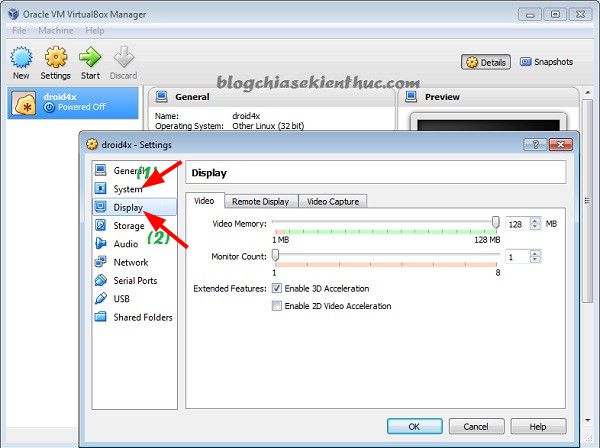
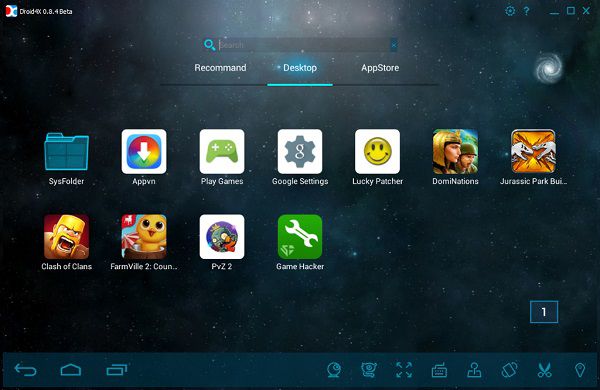
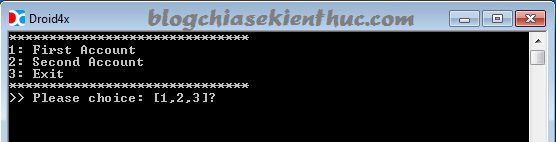
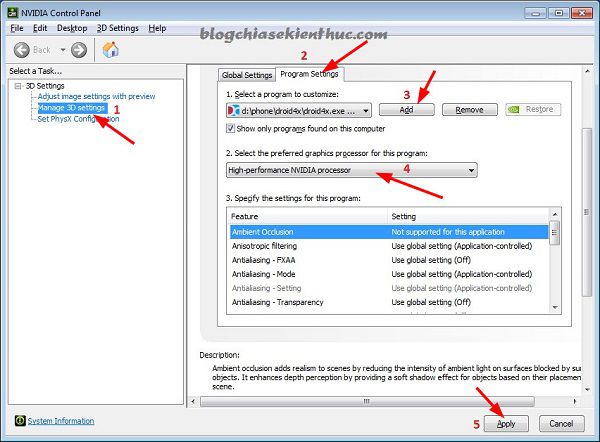


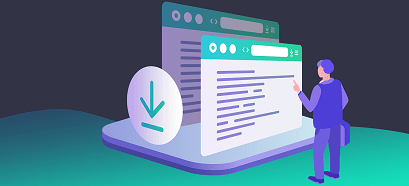




Mình thấy tinh thần hỗ trợ mọi người của bạn rất tốt.Mình hỏi bạn được không? có bản droid4x nào cho máy 2G,card memory 512mb không bạn
Cấu hình như vậy thấp quá bạn ạ.
🙂 Bạn giới thiệu mình 1 emulator nào nhẹ được không? cảm ơn bạn
Có cách nào để droi 4x chạy đc trên máy ảo của vmware ko bạn. tại mình chủ yếu auto click game nên cần cài trên máy ảo
Mình nghĩ là không được đâu nhé, vì máy tính ảo nó giới hạn cấu hình máy tính, hơn nữa ko sử dụng được card rời. Chính vì vậy sẽ không thể chạy nổi đâu bạn.
Kiên ơi , cho mình hỏi.
Minh ra tiệm net cài Droi4x ve sử dụng , khi tải game Ace Fishing_ Com2US thì được, nhưng khi mở game nó chay được 1 chút là báo ” không thể chạy video này được” hoac “…chuong trinh nay dang chạy trên 1 vùng khác , xin hãy thử tren thiet bi dien thoai”
Mình đã thử tren 4 máy, nhưng chả cái nào chơi game dc !
Xin cảm ơn !
Bạn thử tạo một email mới sau đó vào chplay để tải về và cài đặt lại xem thế nào nhé.
mình gặp lỗi your graphics driver is outdated ..nhờ bạn chỉ dùm
Theo như bạn mô tả thì driver card đồ họa của bạn đã cũ, hãy nâng cấp lên bản mới nhé.
Driver card màn hình NVIDIA: http://www.geforce.co.uk/drivers
Driver card màn hình AMD: http://support.amd.com/us/gpudownload/Pages/index.aspx
Driver card màn hình Intel: http://downloadcenter.intel.com/Default.aspx?lang=eng
Trang này là chi tiết nhất.card driver mới nhất,không có high performance processor thì thua.Bản 0.9.0 crash hoài bạn
lỗi windows cannot find C:\program files (x86)\droid4x\droid4x.exe. make sure you typed the name correctly, and then try again.
cài xong vào nó để vậy thì sao hả bạn ?
khi minh tao 2 may ao thi chay file play.bat no bao loi D;\Droid4x…..
phần mềm này chạy trên Winxp được không ad
Chạy được bạn nhé, thấy nhà phát hành ghi là All Windows mà 😀
Bạn ơi giúp mình với :
Ban đầu mình cài + chơi bình thường, nhưng sau khi click cái updet diệt virut ( avast home free ) thì nó cứ đòi mình phải cập nhật drive đồ họa. nó load cứ đc 80% rồi đơ máy, phải reset máy, khi mình tháo diệt virut ra thì lại chơi đc, nhưng nó rất lag, mình rất khó chịu, hix, giúp mình với nhé 🙁
Mình đọc ở trên thấy bạn tư vấn 1 bạn là do cấu hình k đủ mạnh … nhưng cấu hình máy mình tương đối khỏe, k biết là lỗi ở đâu nữa 🙁
Core i5 4460
Main MSI H97 gaming 3
Ram 8GB
vga : nvidia geforce GTX 750 TI 2GB
Giúp mình với nhé, thanks bạn
Bạn thử cài lại driver card đồ họa cho máy tính xem sao nhé:
Driver card màn hình NVIDIA: http://www.geforce.co.uk/drivers
Driver card màn hình AMD: http://support.amd.com/us/gpudownload/Pages/index.aspx
Driver card màn hình Intel: http://downloadcenter.intel.com/Default.aspx?lang=eng
ad chỉ cách sửa lổi này cái mệt lắm ,.
cài xong rồi chơi được lun mà khi restart máy tính thì nó nói ” Droid4x không hoạt xin vui lòng thử lại và xóa cài lại ”
xin ad giúp với
Bạn ơi! minh cài xong khi mở lên nó load 1 đoạn thì báo lỗi nay “i am so sorry dear. Droid4x is just crashed. please restart Droisd 4X”. sửa như thế nào vậy bạn!! ? Máy mình không tương thích ?
tai sao khi dang hcoi no lai tu thoat bao la i am soory dear. … còn nhiu nua vay ad
Mình chưa gặp lỗi này bao giờ nên không biết hỗ trợ bạn ra sao 🙁
ảnh chụp từ ứng dụng Droid4X lưu ở đâu vậy, sao mình tìm mãi không thấy? Giúp mình với, cảm ơn!
Ban co the cho minh xin sdt de hoi 1 chut ve droi4x ko ? minh lam toi buoc 5 nhung toi buoc 6 thi thua
add ơi khi mình cài báo lỗi request download url add giúp mình khắc phục lỗi này với
Bạn thử tải bằng link khác xem, chắc do mạng của bạn đang bị lỗi đó.
mình cũng bị lỗi như trên bạn có thể dùng teamwie trợ giúp mình với được không
Mình ko hỗ trợ qua teamview vì mình ko có thời gian bạn thông cảm nhé. Có gì thì bạn cứ mô tả hoặc chụp hình bị lỗi lên để mình hỗ trợ nha. Thân!
AD oi cho minh hoi : cấu hình tối thiểu để chạy phần mềm này là bao nhiêu vậy ?
Bạn thử cài lại driver card đồ họa cho nó xem sao nhé. https://blogchiasekienthuc.com/driver/download-wandriver-6-moi-nhat.html
Nếu như máy tính bạn sử dụng card rời thì sẽ tốt hơn, còn card onboard chạy đc nhưng khá lag
AD oi cho minh hoi day la loi j vay : your graphics driver is outdated , please update
ad oi droid4x 0.8.4 tot hon hay 0.8.5 tot hon
Bản mới đã được fix lỗi nên bạn hãy dùng phiên bản mới nhé.
ad oi sao chay den 80% la dung lai ? khong chay duoc nua
bạn cho mình hỏi mình tải về cài đặt hết.những bước cuối cùng thì nó hiện lên như thế này: to run droid4x smoothly,we need at least dual core CPU,2G memory and 256M graphic memory.hướng dẫn dùm mình cảm ơn bạn nhiều
Thông báo bên trên là lỗi máy tính của bạn cấu hình không đủ mạnh để đáp ứng được phần mềm. Máy tính cấu hình thấp quá rồi 😀
chào ad, m làm theo rồi nhưng ko chạy 2 máy ảo 1 lúc đc, nó báo là “can not find script file “D:\phone\droid4x_run\hide.vbs””. nhưng m thấy file hide.vbs có đó mà?
sao nó vào tới lúc 80% thì nó đứng vậy ad
khi vào đang chạy tự nhiên nó thoát ra lun
Chào Ad , xin cho mình hỏi. Mình đã cài và khi chạy load gần hết nó đòi mình phải cập nhật drive đồ họa. Con laptop của mình thì còi cọc phải hơn 6 hay 7 năm rồi, cài win 7 64b . Mặc định tự nhận drive làm sao để kiểm tra cập nhật được đồ họa bây giờ bạn. Vì đời máy quá lâu nên trang hỗ trợ của hãng không có đề về win 7.
Máy Hp 6250s , mong bạn giúp cho cảm ơn.
Không biết các màn hình bạn loại gì, đây là một số trang tải driver card đồ họa phổ biến hiện nay:
Driver card NVIDIA: http://www.geforce.co.uk/drivers
Driver card màn hình AMD: http://support.amd.com/us/gpudownload/Pages/index.aspx
Driver card màn hình Intel: http://downloadcenter.intel.com/Default.aspx?lang=eng
Cảm ơn Ad đã hồi âm lại . Mình đã thử tải cả phần mềm scan update driver của Intel ( của mình dùng intel ) nhưng khi cập nhật lên rồi bật phần mềm Droid lên nó vẫn báo đòi cập nhật. Không biết làm cách nào để xác định bây giờ nữa. Có cách nào không ad. Cảm ơn.
Bạn thử chụp lại cái hình ảnh bị lỗi mình xem qua một chút!
sao mình làm như ad mà ko thể nào chạy 2 máy ảo 1 lúc đc chỉ chạy đc 1 cái à
Vẫn chạy đc 2 máy ảo cùng luc mà bạn, nó thông báo lỗi như thế nào bạn?